Zuerst haben wir Ihnen gezeigt, wie einfach Ihr Computer kann infizieren Sie sich mit Spyware, Crapware und anderer unerwünschter Software - und heute zeigen wir Ihnen, wie Sie Ihr System mit Spybot Search & Destroy reinigen.
Wichtige Teile der Installation
Bei der Installation von Spybot Search & Destroy sollten Sie zwei Fenster besonders beachten.
Hier sehen Sie das Komponentenauswahlfenster. Es wird empfohlen sicherzustellen, dass "Updates sofort herunterladen" und "Security Center-Integration" ausgewählt sind.
Hinweis: Nach der Installation können möglicherweise noch einige kleinere Updates heruntergeladen werden.
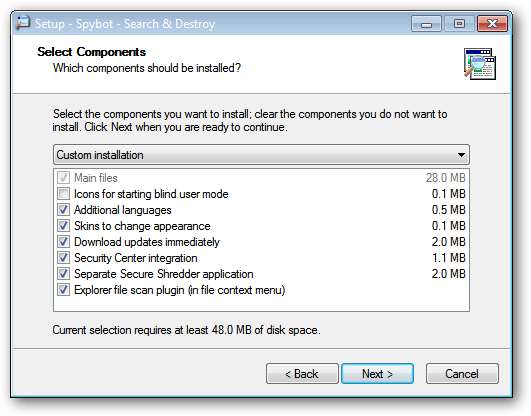
Im Fenster "Zusätzliche Aufgaben" wird auf jeden Fall empfohlen, sicherzustellen, dass "Internet Explorer-Schutz (SDHelper) verwenden" und "Systemeinstellungsschutz verwenden (Tea Timer)" ausgewählt sind. Dies bietet Ihnen zusätzlichen Schutz für Ihr System.
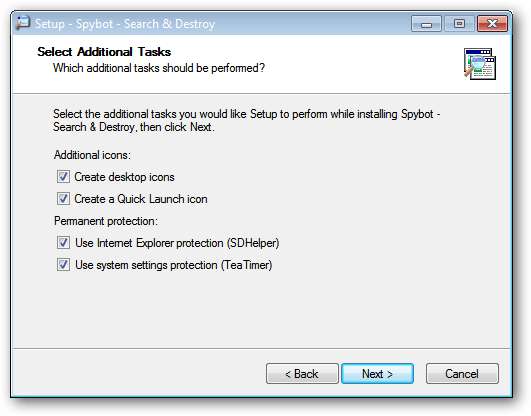
Nach Malware suchen
Nachdem Sie die Installation von Spybot Search & Destroy abgeschlossen und zum ersten Mal gestartet haben, werden Sie gefragt, ob Sie vor dem Scannen mit der Software eine „Registrierungssicherung“ durchführen möchten. Es wird empfohlen, das Backup zu erstellen. Schließlich sind Backups immer eine gute Sache.
Wie Sie im folgenden Screenshot sehen können, hat Spybot Search & Destroy bereits hart daran gearbeitet, Malware zu fangen, während es sich direkt nach dem Start noch in der Ersteinrichtung befand ( sehr wundervoll! ). Da wir wussten, dass beide Malware waren, haben wir uns dafür entschieden, beide Prozesse herunterzufahren und zu löschen.
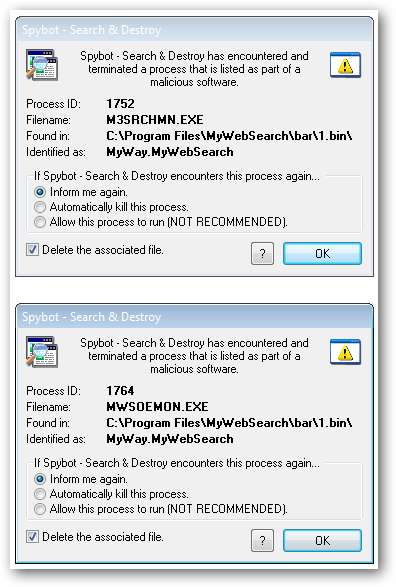
Sobald der erste Einrichtungsvorgang abgeschlossen ist, wird das Hauptfenster angezeigt. Von hier aus können Sie auswählen, welche Aktion Sie ausführen möchten. In unserem Beispiel haben wir uns für die Suche nach Updates entschieden, für den Fall, dass noch etwas verfügbar ist (empfohlen).
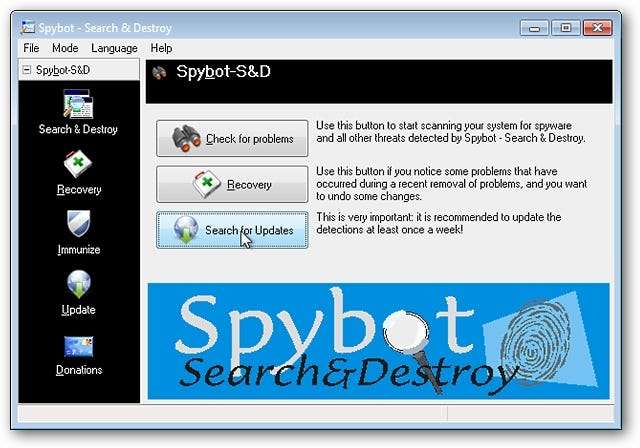
Wie Sie sehen können, waren zusätzliche Updates für die Immunisierungsdatenbank, den während des Installationsvorgangs ausgewählten Tea Timer-Dienst und eine englischsprachige Beschreibungsdatei verfügbar. Wenn Sie alle verfügbaren Updates heruntergeladen haben, klicken Sie auf "Beenden", um das Update-Fenster zu schließen.
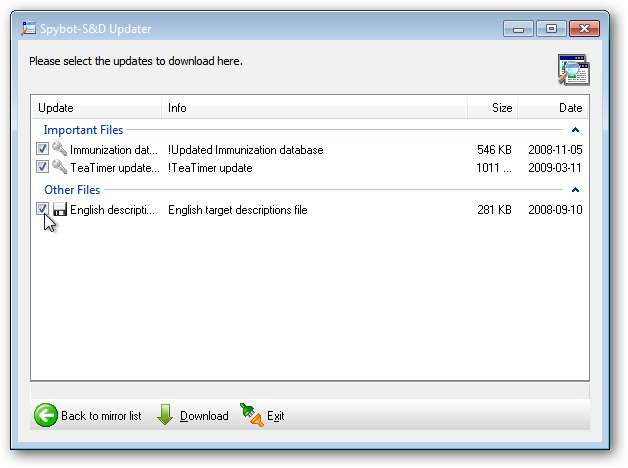
Sobald das Aktualisierungsfenster geschlossen wurde, kehren Sie zum Hauptfenster zurück. Jetzt ist ein guter Zeitpunkt, um Ihr System zu immunisieren. Hier sehen Sie die Menge an Immunisierung, die angewendet werden kann (ungeschützt versus geschützt). Klicken Sie auf den "Green Plus Sign Immunize Button", um die Immunisierung anzuwenden. Dies hilft nicht nur Ihren installierten Browsern, sondern verbessert auch Ihre Hosts-Datei.
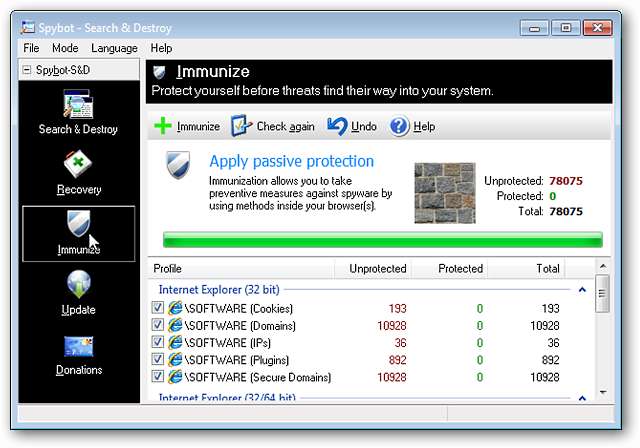
Nach Abschluss der Immunisierung können Sie die Verschiebung der Zahlen von "ungeschützt" zu "geschützt" sehen. Jetzt ist es Zeit, nach Malware zu suchen. Klicken Sie auf die Schaltfläche "Suchen & Zerstören" auf der linken Seite des Fensters.
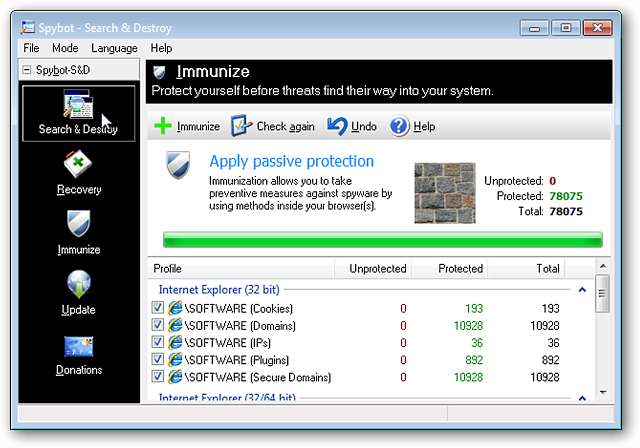
Um den Scanvorgang zu starten, klicken Sie auf die Schaltfläche „Auf Probleme prüfen“.
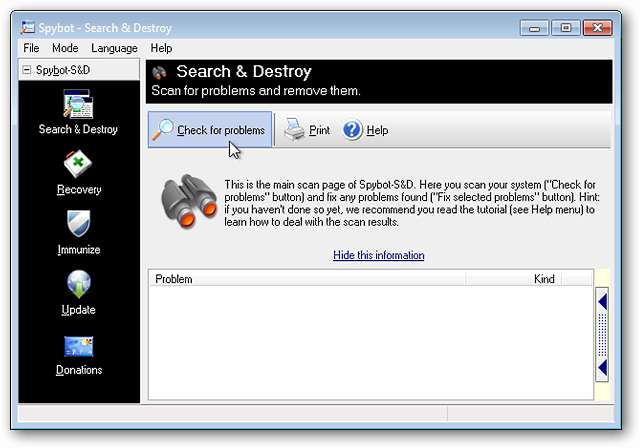
Sobald der Scanvorgang gestartet wurde, können Sie den Fortschritt mithilfe der Farbleiste und des numerischen Zählers ganz unten im Fenster verfolgen. Neben dem numerischen Zähler können Sie auch sehen, nach welcher Art von Malware Spybot Search & Destroy zu einem bestimmten Zeitpunkt sucht.
Beim Scannen unseres Beispielsystems können Sie feststellen, dass Spybot Search & Destroy eine Liste der Malware (Menge und Typ) erstellt hat, die es bereits gefunden hat.
Hinweis: Spybot Search & Destroy benötigt eine Weile, um den Scan abzuschließen. Seien Sie also geduldig. Das Warten hat sich gelohnt!
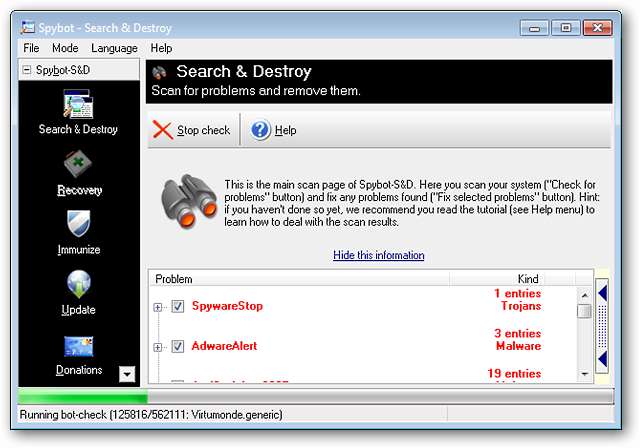
Sobald der Scanvorgang abgeschlossen ist
Nachdem Spybot Search & Destroy nach Malware gesucht hat, wird die Anzahl der Probleme in der unteren linken Ecke des Fensters aufgelistet. Im Hauptteil des Fensters sehen Sie die kompilierte Liste der gefundenen Objekte.
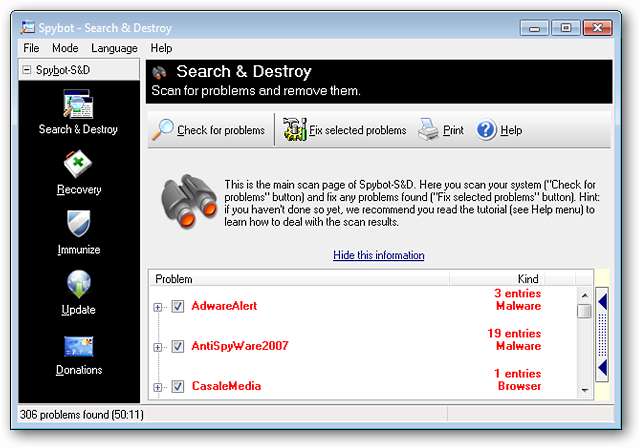
Wenn Sie neben jedem Eintrag auf das Pluszeichen klicken, werden Informationen zu jedem gefundenen Element angezeigt (d. H. Registrierungswert, Datei, Speicherort). Das Tolle an der kompilierten Liste ist, dass Sie nach Fehlalarmen suchen können (falls vorhanden) und diese bestimmten Einträge abwählen können. Sie können sehr genau angeben, was entfernt wird oder nicht ( Sehr schön! ).
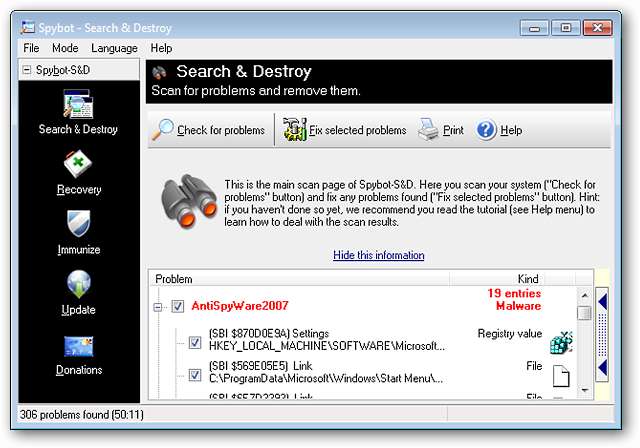
Malware entfernen
Nachdem Sie die kompilierte Liste überprüft haben, klicken Sie auf "Ausgewählte Probleme beheben". Sie werden dann in einem Bestätigungsfenster gefragt, ob Sie fortfahren möchten. Wählen Sie "Ja", um die Malware zu entfernen.

Neben dem Eintrag für jedes Malware-Element in der kompilierten Liste, das erfolgreich entfernt wurde, wird neben dem Eintrag ein großes grünes Häkchen angezeigt. Wenn ein Teil der entdeckten Malware derzeit aktiv verwendet wird, können Sie festlegen, dass diese Elemente beim Neustart Ihres Computers entfernt werden. Wählen Sie "Ja", um diese Option zu aktivieren.
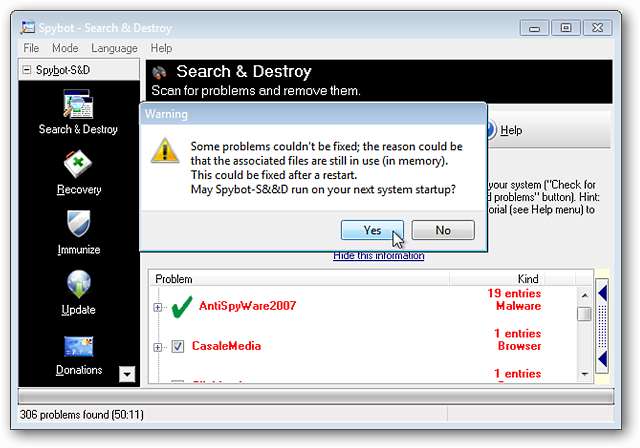
Nachdem Sie durch das oben gezeigte Bestätigungsfenster geklickt haben, wird das folgende Meldungsfenster mit Details zur Anzahl der behobenen Probleme angezeigt. Wenn es Probleme gibt, die während eines Neustarts behoben werden, werden diese ebenfalls angezeigt und Sie werden aufgefordert, Ihren Computer neu zu starten. Wählen Sie "OK", um neu zu starten.
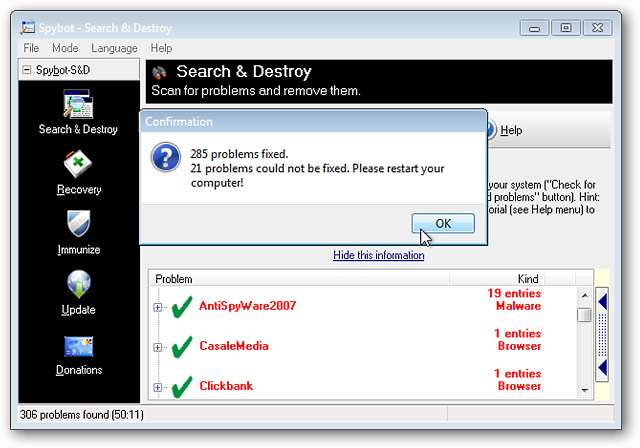
Entfernen von Malware während eines Neustarts
Wenn Sie Malware haben, die während eines Neustarts entfernt wird, führt Spybot Search & Destroy während des Vorgangs auch einen völlig neuen Scan durch, falls Malware versucht, sich während des Neustarts selbst wiederherzustellen. Ihr System wird erst nach Abschluss des Scanvorgangs vollständig neu gestartet, sodass Sie mit einem schwarzen Bildschirm rechnen können.
Hinweis: Dieser Scan dauert wahrscheinlich länger als der normale Scan. Wenn Sie also während des Wartens etwas anderes bearbeiten oder ein Buch lesen müssen, können Sie dies gerne tun. Spybot Search & Destroy informiert Sie, wenn es fertig ist.
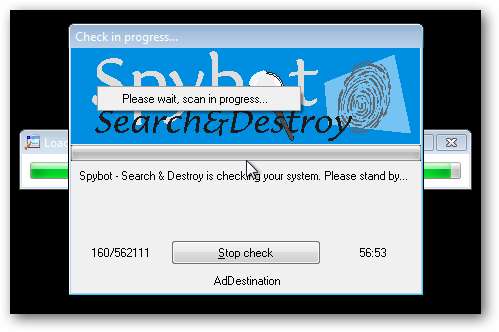
Wie Sie unserem Beispiel entnehmen können, hat ein Teil der Malware versucht, sich während des Neustarts wiederherzustellen, wurde jedoch von Spybot Search & Destroy leicht abgefangen. Um gefundene Malware-Probleme zu entfernen, wählen Sie "Ausgewählte Probleme beheben". Sobald Sie auf "Ausgewählte Probleme beheben" geklickt haben, wird Ihr System neu gestartet.
In unserem Beispielsystem hatten die Prozesse, die beim Versuch, sich selbst wiederherzustellen, ertappt wurden, Starteinträge, die sich wiederholende kurzzeitige Popup-Fenster mit Meldungen erstellten, die zeigten, dass sie nicht geladen werden konnten. Es wird daher empfohlen, an dieser Stelle einen weiteren Neustart durchzuführen. Lehnen Sie sich nach dem Neustart Ihres Systems zurück und genießen Sie, wie sauber Ihr System gerade geworden ist!
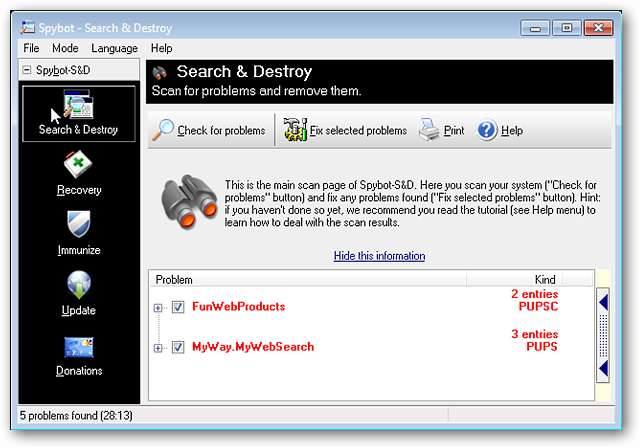
Fazit
Während Spybot Search & Destroy nicht die schnellste Anti-Malware-Software ist, ist es sehr akribisch und effizient, Malware von einem Computersystem zu entfernen. Dies ist also definitiv eine empfohlene Anti-Malware-App.
Laden Sie Spybot Search & Destroy (Version 1.6.2) herunter.
Weiter oben: Spyware mit Ad-Aware reinigen
Wir haben Ihnen bereits gezeigt, wie einfach Sie Ihr System infizieren und dann mit Spybot bereinigen können. Bleiben Sie jedoch auf dem Laufenden, denn morgen zeigen wir Ihnen, wie Sie Spyware mit Ad-Aware entfernen und später in dieser Woche durchlaufen das gleiche mit MalwareBytes.







